
7 плагинов Chrome, которые вы должны установить сегодня
5 мая 2022 г.Прежде чем вы начнете читать эту статью, нажмите ALT + CONTROL + DELETE, затем щелкните диспетчер задач и запишите использование ЦП и памяти Google Chrome. Сделав это, продолжайте читать, как отлаживать проблемы с медленным просмотром.
Сегодня Google Chrome является самым популярным браузером. По данным W3Counter, его используют более 64% интернет-пользователей по всему миру. Но если вы не обновите браузер до последней версии или не удалите ненужные расширения, это может замедлить работу в Интернете. Если вы хотите избавиться от этой проблемы, выполните приведенные ниже шаги, чтобы ускорить просмотр.
1. Расширение Web Boost
Как следует из названия, расширение Web Boost может помочь пользователям ускорить просмотр веб-страниц. Это не только популярное расширение для Chrome, но и высоко оцененное расширение. Разработчики говорят, что «расширение Web Boost» использует «умные методы кэширования» для повышения производительности Google Chrome.
Он хранит строительные блоки, поэтому Chrome не должен выполнять много работы. Главной особенностью расширения Web Boost является блокировка рекламы, ведь оно блокирует ненужные элементы, негативно влияющие на работу браузера Chrome. Его просто скачать и установить. Давайте обсудим шаги по добавлению этого расширения в Google Chrome. Хорошей новостью является то, что он не требует кэширования или настройки. Что еще более важно, это не снижает качество изображения или видео.
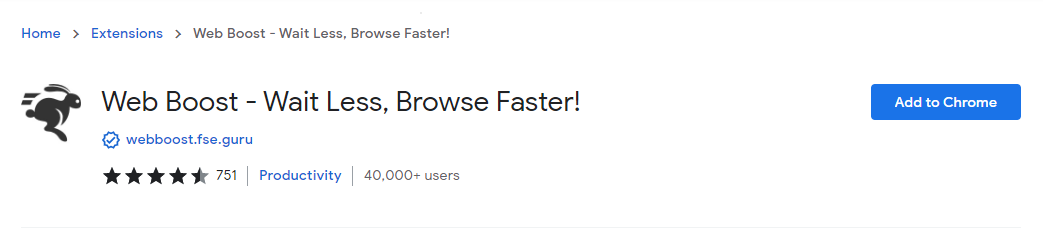
Установить:
· Перейдите в Интернет-магазин Chrome и выполните поиск расширения Web Boost. Или вы можете посетить страницу расширения Web Boost и нажать Добавить в Chrome. Таким образом, он будет добавлен в Chrome.
· Перейдите в правый верхний угол панели инструментов и откройте меню расширений. Вы можете включить это расширение, нажав на расширение Web Boost.
Теперь вы можете наслаждаться более высокой скоростью просмотра, чем раньше.
2. Более быстрое веб-расширение для Chrome
Это еще одно популярное расширение для ускорения работы в Интернете. Он утверждает, что он умный, потому что он начинает загружать страницы еще до того, как пользователи нажимают на них. Если вам интересно, как это возможно, расширение FasterWeb отслеживает движение вашей мыши в браузере. Как видно из названия, он очень умный и быстрый. Таким образом, когда курсор наводится на ссылку даже на 65 миллисекунд, он начинает предварительно загружать эту ссылку. Вероятность того, что вы откроете эту ссылку, составляет 50%. Но эта волшебная точка дает вашему расширению около 300 дополнительных миллисекунд для быстрой предварительной загрузки веб-страницы. Помните, что вам не нужно беспокоиться о пропускной способности и других ресурсах, потому что он только предварительно загружает HTML. Таким образом, используя расширение FasterWeb для Chrome, люди могут наслаждаться гораздо более быстрым просмотром веб-страниц. Шаги загрузки и установки аналогичны первому.

3. AMP-расширение для браузера
Accelerated Mobile Pages — это проект Google, который обеспечивает быструю загрузку страниц на мобильных устройствах. Пользователи настольных компьютеров также могут пользоваться этой функцией. Расширение AMP для браузера анализирует и оптимизирует JavaScript, CSS и HTML страницы и добавляет эту страницу в кеш Google. В результате страница открывается быстрее.
Некоторые разработчики утверждают, что страницы загружаются быстрее на 300-400%. К сожалению, расширение какое-то время не обновлялось, но по-прежнему работает, как описано. Ведутся работы по созданию браузера AMP, который не только сократит потребление данных, но и ускорит страницы.
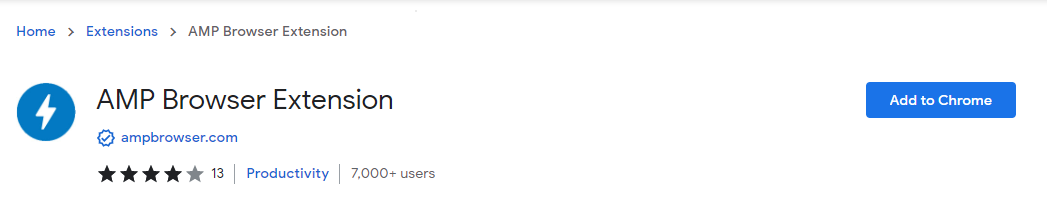
4. Расширение для ускорения просмотра
Попробуйте Расширение для ускорения просмотра, если вы ищете уникальное расширение для ускорения Chrome. Он использует проприетарный алгоритм и «заголовки управления кешем», чтобы обеспечить быструю отправку и извлечение данных из кеша Chrome. Таким образом, всякий раз, когда вы посещаете веб-сайт, он будет кэшировать изображения на вашем компьютере, и сайт будет загружаться быстрее каждый раз, когда вы его посещаете.
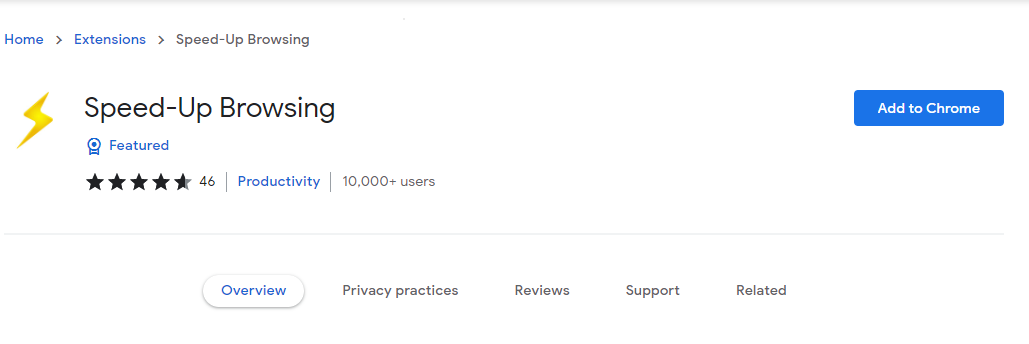
5. McAfee Web Boost
Вы, наверное, заметили, что когда вы посещаете некоторые веб-сайты, они начинают автоматически воспроизводить видео. Это не только раздражает, но и замедляет просмотр, и пока нет четкого решения этой проблемы.
Идет сильная битва между людьми и разработчиками. Люди находят способы блокировать автовоспроизведение видео, а разработчики придумали новые способы обойти эти способы. Но хорошая новость заключается в том, что вы можете использовать McAfee Web Boost, чтобы решить эту проблему. Некоторые люди жаловались на проблемы с конфиденциальностью, но пользователи не нашли никаких недостатков в этом расширении. Итак, если вы хотите ускорить просмотр, вы можете использовать расширение McAfee Web Boost.

6. Расширение настройки скорости
Все расширения Chrome, которые мы обсуждали до сих пор, находятся в стадии разработки, но это в некотором роде расширение «все в одном». Он предлагает несколько настроек, которые эффективно ускоряют Chrome. Что еще более важно, он прост в использовании. Как следует из названия, он предоставляет семь настроек, которые могут помочь вам значительно повысить производительность Chrome.
Вот эти семь настроек:
· Предварительная выборка DNS
· Очистите кеш браузера
· Блокировать загрузку изображений
· Блокировка самых распространенных объявлений
· Загружать мобильные версии сайтов
· Ускорение рендеринга при прокрутке страницы
· Удалить все неактивные вкладки из памяти
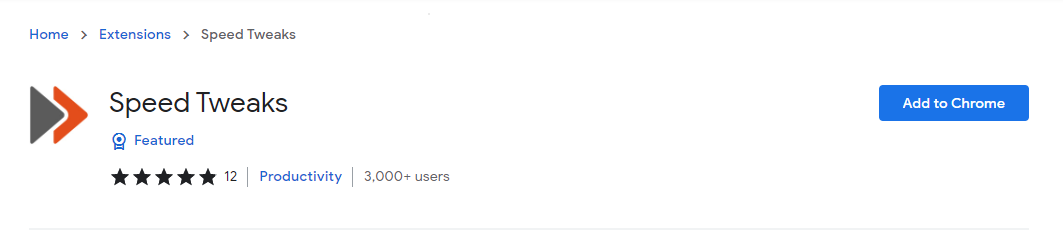
7. uБлокировать источник
Это расширение Google Chrome построено на современных технологиях. Это означает, что он не будет истощать ваши системные ресурсы, как другие блокировщики рекламы. Он потребляет меньше оперативной памяти, поэтому даже если вы используете старый компьютер, вы можете эффективно использовать расширение uBlock Origin. Это позволяет пользователям приостанавливать фоновые вкладки в Chrome, что является дополнительной функцией.
Это сработало для вас?
После установки этих расширений повторите шаг из введения, чтобы убедиться, что Chrome действительно использует меньше ресурсов, если нет, попробуйте следующее:
· Запустить сканирование на наличие вредоносных программ
· Проверьте скорость вашего интернета
· Закройте неиспользуемые вкладки
· Запустите инструмент очистки Chrome
· Используйте последнюю версию Chrome
· Удалите все ненужные расширения Chrome.
Комментируйте ниже расширения, которые помогли вам отладить медленный просмотр.
Оригинал
